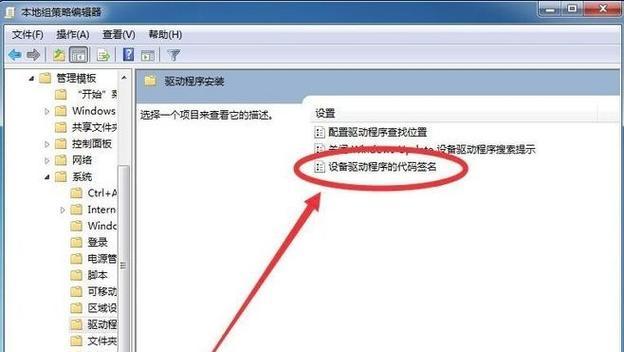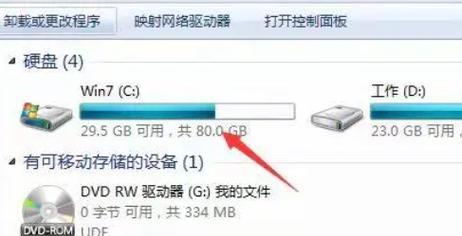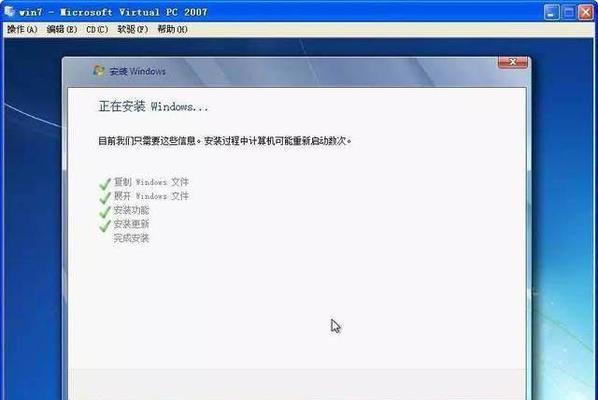在某些情况下,用户可能需要将Windows10或其他操作系统降级为Windows7。本文将介绍如何通过简单步骤进行强制降级,让您快速回到Win7系统。
文章目录:
1.检查系统要求
在开始降级之前,首先需要确保您的计算机满足Win7的最低系统要求,如硬件配置和硬盘空间。
2.备份重要数据
在降级过程中,所有数据将被删除,因此务必先备份您的重要文件和个人数据,以免丢失。
3.下载Win7镜像文件
从官方或可靠的来源下载合适版本的Windows7镜像文件,并确保其与您当前的系统类型和位数匹配。
4.制作安装U盘或光盘
将Win7镜像文件刻录到U盘或制作成可启动的安装光盘。
5.进入BIOS设置
重新启动计算机,并在开机过程中按下相应的按键进入BIOS设置。将启动设备设置为U盘或光盘。
6.启动Win7安装程序
使用制作好的U盘或光盘启动计算机,并按照提示进入Windows7安装向导。
7.选择合适的安装选项
在安装向导中,选择“自定义”安装选项,以便在安装过程中删除当前的操作系统。
8.格式化系统驱动器
选择系统所在的驱动器,并进行格式化操作,确保将当前操作系统完全删除。
9.完成Win7安装过程
按照安装向导的提示,完成Windows7的安装过程,并设置您的个人偏好和计算机名称。
10.安装驱动程序和软件
一旦进入Win7系统,立即安装所需的驱动程序和常用软件,以确保计算机的正常运行。
11.恢复备份的数据
从之前备份的数据中恢复您需要的文件和个人资料。
12.更新系统和补丁
连接到互联网后,立即更新Windows7系统并安装最新的安全补丁,以确保系统的稳定性和安全性。
13.设置个人首选项
根据个人需要,设置桌面背景、屏幕分辨率、浏览器偏好等个人首选项。
14.解决兼容性问题
如果在降级后遇到硬件或软件的兼容性问题,可以尝试更新驱动程序或寻求相关技术支持。
15.定期备份数据
为了避免日后数据丢失,建议定期备份重要文件和个人数据。
结尾:通过本文提供的简单步骤,您可以轻松将操作系统强制降级为Windows7。请牢记在降级前备份重要数据,并在降级后更新系统、安装补丁以及解决兼容性问题。祝您享受回到Win7系统的畅快体验!